Dosya Gezginine Geri Dönüşüm Kutusu Nasıl Eklenir

Bu kılavuz, Windows 10 veya Windows 11 kullanmanıza bakılmaksızın, Dosya Gezgini'nde Geri Dönüşüm Kutusu'nu göstermek için gereken tüm adımları gösterecektir.
Bilgisayarınızdaki herhangi bir dosyayı sadece birkaç tuş vuruşuyla anında bulabildiğinizi hayal edin! Dosya Gezgini, dosyaları bulmayı kolaylaştıran güçlü arama araçları sunar.
İçindekiler
Dosya Gezgini, aramanızı daraltmanıza ve dosyaları daha verimli bir şekilde bulmanıza yardımcı olabilecek kullanışlı filtreler içerir. Dosya türü, son değiştirilme tarihi veya yaklaşık boyutu hakkında genel bir fikriniz varsa, bu filtreler arama sonuçlarınızı önemli ölçüde daraltabilir.
Örneğin, belirli bir dosya biçimi arıyorsanız, tür: filtresini ve ardından dosya türünü kullanabilirsiniz (örneğin, metin dosyaları için tür:belge veya resimler için tür:görüntü) . Bir dosyayı en son ne zaman değiştirdiğinizi hatırlıyorsanız, datemodified: filtresi tarihe göre arama yapmanızı sağlar; örneğin datemodified:geçen hafta veya datemodified:15/03/2024.
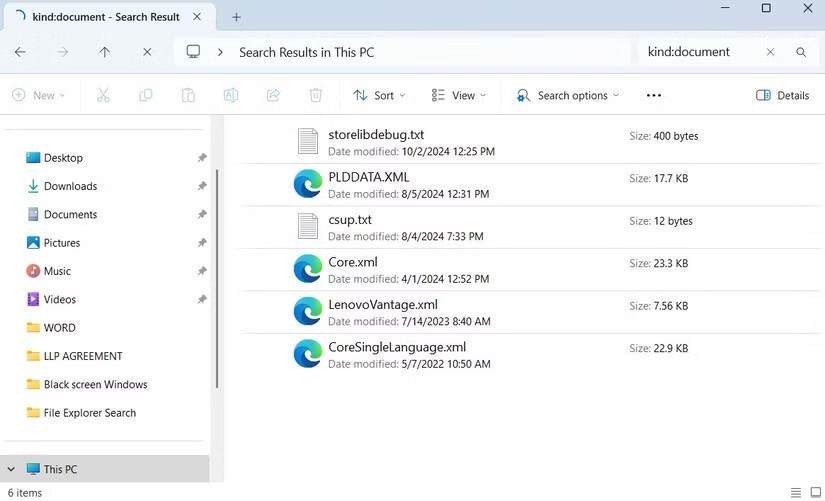
Bilgisayarınızda depolama alanını boşaltmak için büyük dosyalar bulmaya çalışıyorsanız , size: filtresini size:>50MB gibi parametrelerle kullanarak 50MB'den büyük dosyaları, size:tiny ile kullanarak da 10KB'den küçük dosyaları bulabilirsiniz. Hatta bu filtreleri bir arada kullanabilirsiniz, örneğin kind:image ext:.png date:last week ( geçen hafta ) filtresini kullanarak son bir haftada kaydedilen veya düzenlenen tüm PNG resimlerini bulabilirsiniz.
Bunlar sadece birkaç örnek; Windows'ta dosyaları hızlı bir şekilde bulmanıza yardımcı olabilecek birçok arama filtresi bulunmaktadır. Bunları hatırlamak istemiyorsanız, arama sorgunuzu girdikten sonra Arama seçenekleri menüsüne de tıklayabilirsiniz.
Filtrelere ek olarak, aramanızı daraltmak için arama operatörlerini de kullanabilirsiniz. Örneğin, Dosya Gezgini'nin yalnızca belirli bir ifadeyle eşleşen sonuçları göstermesini istiyorsanız, bu ifadeyi " proje raporu " örneğinde olduğu gibi çift tırnak içine alabilirsiniz.
Benzer şekilde eksi işaretini kullanarak bazı terimleri hariç tutabilirsiniz. Örneğin, report -2024, adında report geçen dosyaları görüntülerken 2024 geçen dosyaları görmezden gelir.
Joker karakterler, dosya adının bir kısmından emin olmadığınızda da faydalı olabilir. Yıldız işareti (*) kullanımı esnek arama olanağı sağlar. Örneğin, audit* komutu audit1.docx ve audit_final.docx gibi "audit" ile başlayan dosyaları döndürecektir . Benzer şekilde, *.docx yazarsanız , Dosya Gezgini ".docx" ile biten tüm dosyaları (örneğin report.docx ve report2024.docx ) listeler .
Son olarak, aramanızı daraltmak için AND, OR ve NOT gibi Boole operatörlerini kullanabilirsiniz . VE her iki sözcüğü de içeren dosyaları bulur, VEYA her iki sözcüğü de içeren dosyaları bulur ve DEĞİL belirli terimleri hariç tutar. Örneğin, adında certificate geçen dosyaları bulmak ancak objection içeren dosyaları hariç tutmak için certificate NOT objection girebilirsiniz .
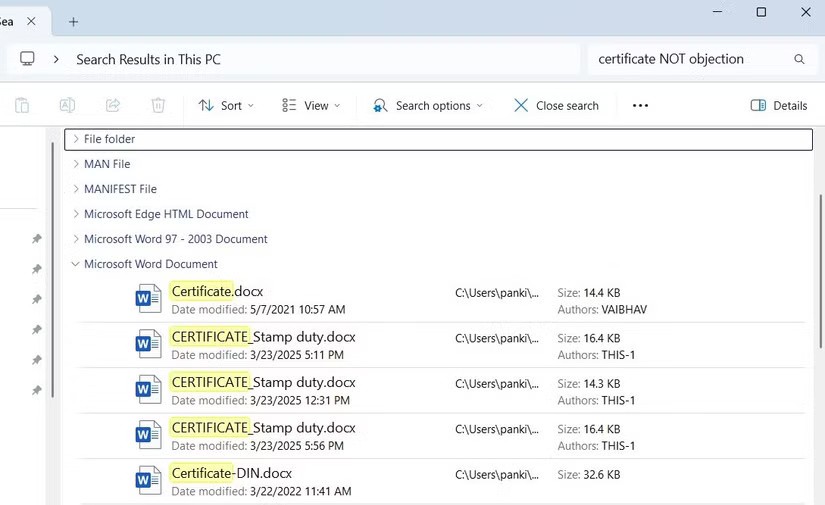
Aramanızı daraltmanıza rağmen Dosya Gezgini uzun bir sonuç listesi döndürüyorsa, Sırala seçeneğindeki Grupla seçeneğini kullanarak bunları sıralayabilirsiniz . Gruplanmış arama sonuçları, karmaşık listelerde gezinmenize gerek kalmadan dosyaları hızla taramanıza ve bulmanıza yardımcı olur.
Bu yöntem, her arama yaptığınızda filtre veya söz dizimi uygulamak istemediğinizde kullanışlıdır. Örneğin, yakın zamanda düzenlenen belgeleri arıyorsanız, Değiştirilme Tarihine göre gruplandırma , en son dosyaları en üste koyacaktır. Benzer şekilde, Türe göre gruplama, resimleri, PDF'leri ve Word belgelerini ayırarak ihtiyacınız olanı bulmanızı kolaylaştırır.
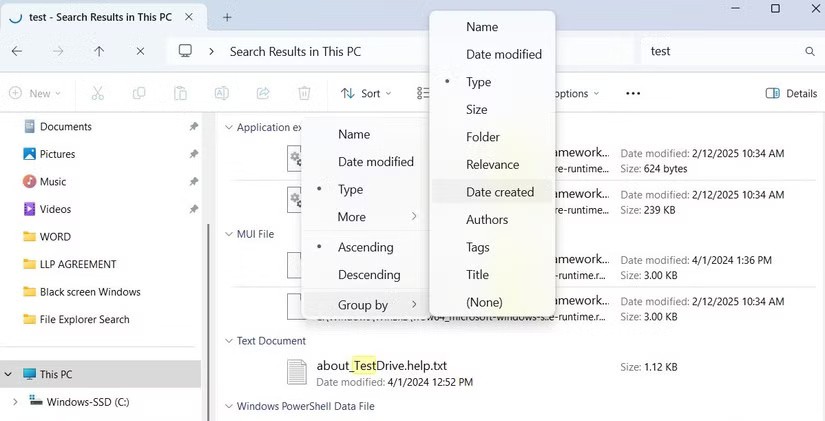
Aynı dosya veya klasörü sık sık arıyorsanız, her seferinde manuel olarak bir filtre girmenize gerek yoktur. Bunun yerine, zamandan ve emekten tasarruf etmek için Dosya Gezgini aramalarını kaydedebilirsiniz.
Arama yaptıktan sonra, sonuç bölmesindeki veya önizleme bölmesindeki boş alanda herhangi bir yere sağ tıklayın ve Aramayı kaydet'i seçin . Anlamlı bir isim verin, istediğiniz konumu belirtin ve Kaydet'e tıklayın .
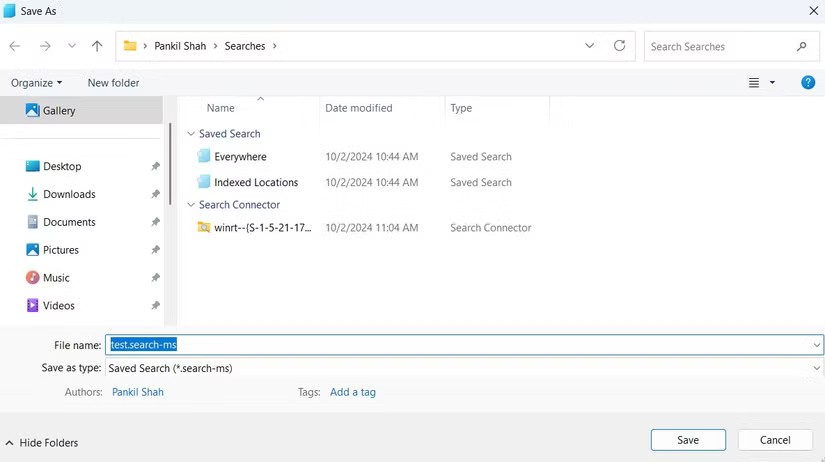
Kaydettiğiniz arama kısayol olarak karşınıza çıkacak, bir dahaki sefere ihtiyacınız olduğunda üzerine çift tıklamanız yeterli olacaktır. Dosya Gezgini, kriterlerinize göre en son sonuçları otomatik olarak getirecektir. Bu şekilde aynı arama sorgusunu birden fazla kez gerçekleştirirken söz dizimi ve filtreler girmenize gerek kalmaz.
Windows Dosya Gezgini kullanışlı arama özellikleri sunarken, daha gelişmiş arama yetenekleri için üçüncü taraf araçlarını da kullanabilirsiniz.
Popüler bir seçenek ise Everything'dir. Klasörleri gerçek zamanlı tarayan Dosya Gezgini'nin aksine Everything, bilgisayarınızdaki her dosyayı indeksler, böylece neredeyse anında arama sonuçları sağlayabilir. Ayrıca arama deneyiminizi geliştirmek için kullanışlı arama filtreleri, sıralama seçenekleri ve sezgisel bir arayüz sunar.
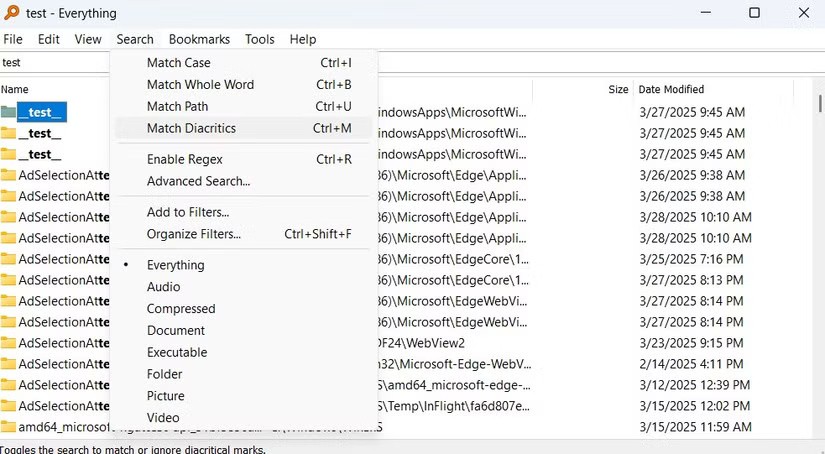
Üst düzey bir araca yatırım yapmayı düşünenler için Listary harika bir seçenektir. Windows 11 ile kusursuz bir şekilde entegre olan, inanılmaz hızlı arama hızları ve modern bir arayüz sunar .
En iyi özelliklerinden biri de Mac benzeri Spotlight Arama özelliği. Arama çubuğunu açmak için Ctrl tuşuna iki kez basın ve sorgunuzu anında yazın. Listary'nin ayrıca ücretsiz bir versiyonu da mevcut, böylece satın almadan önce deneme şansınız oluyor.
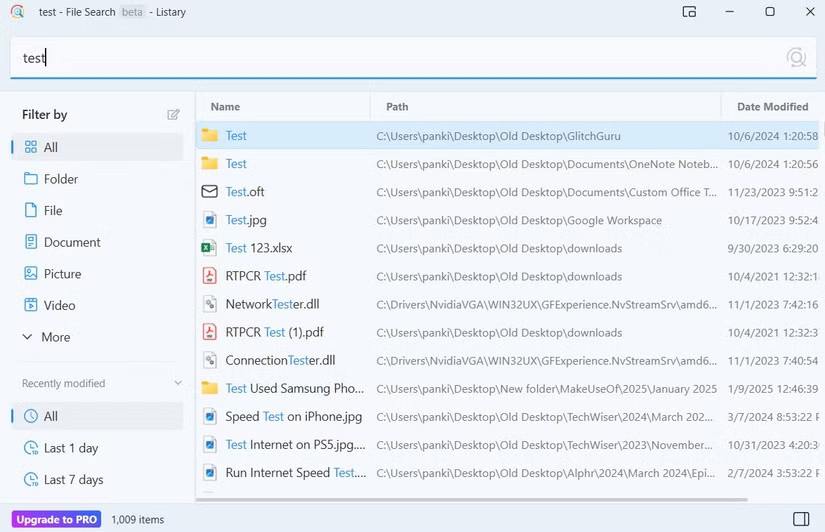
Bilgisayarınızda binlerce dosya olduğunda, yalnızca dosya adını yazmak her zaman istediğiniz sonucu vermeyebilir. Ancak yukarıdaki ipuçlarına alıştığınızda hemen hemen her dosyayı hızlı ve etkili bir şekilde bulabileceksiniz.
Deneyin! Daha basit bir yaklaşımı tercih ediyorsanız, daha hızlı sonuçlar için her zaman özel arama motorlarını kullanabilirsiniz.
Bu kılavuz, Windows 10 veya Windows 11 kullanmanıza bakılmaksızın, Dosya Gezgini'nde Geri Dönüşüm Kutusu'nu göstermek için gereken tüm adımları gösterecektir.
Dosya Gezgini hâlâ Windows'un önemli bir parçası ve Microsoft birkaç akıllı güncellemeyle kullanıcılar için işleri daha da iyileştirebilir.
Bu eğitim, Windows 11 ve Windows 10'da kişisel bir hesap için Dosya Gezgini'nde ayrıntılar görünümündeyken bir klasörün (dizinin) sütunlarını nasıl yeniden düzenleyeceğinizi gösterecektir.
Dosya Gezgini'ndeki Önizleme Bölmesi özelliği sayesinde, dosyaları Windows 10'da açmadan önizlemek kolaydır. Çoğu görselin, videonun, ses dosyasının ve bazı metin tabanlı belgelerin küçük resimlerini görebilirsiniz.
Dosya Gezgini kullanılarak Windows 10
Microsoft, Copilot'u gerçeğe dönüştürmek için yapay zekaya ve OpenAI ile ortaklığa büyük yatırım yapıyor.
Windows 11'deki Dosya Gezgini'nin çoğu kullanıcı tarafından iyi bir deneyim sağladığı düşünülmektedir.
Her iki sistemi de kullanıyorsanız, birçok kişi basitliği ve daha kullanıcı dostu özellikleri nedeniyle Dosya Gezgini'ne geri dönüyor.
Windows kullanıcılarının çoğu Dosya Gezgini'nde çok fazla zaman harcıyor. Ancak insanların iş akışlarını kolaylaştırmak ve verimliliği artırmak için güvendikleri belirli özellikler de var.
Bu yazımızda, sabit diskiniz bozulduğunda ona nasıl yeniden erişebileceğinizi anlatacağız. Haydi gelin birlikte izleyelim!
İlk bakışta AirPods, diğer gerçek kablosuz kulaklıklara benziyor. Ancak birkaç az bilinen özelliği keşfedilince her şey değişti.
Apple, yepyeni buzlu cam tasarımı, daha akıllı deneyimler ve bilindik uygulamalarda iyileştirmeler içeren büyük bir güncelleme olan iOS 26'yı tanıttı.
Öğrencilerin çalışmaları için belirli bir dizüstü bilgisayara ihtiyaçları vardır. Bu dizüstü bilgisayar, seçtikleri bölümde iyi performans gösterecek kadar güçlü olmasının yanı sıra, tüm gün yanınızda taşıyabileceğiniz kadar kompakt ve hafif olmalıdır.
Windows 10'a yazıcı eklemek basittir, ancak kablolu cihazlar için süreç kablosuz cihazlardan farklı olacaktır.
Bildiğiniz gibi RAM, bir bilgisayarda çok önemli bir donanım parçasıdır; verileri işlemek için bellek görevi görür ve bir dizüstü bilgisayarın veya masaüstü bilgisayarın hızını belirleyen faktördür. Aşağıdaki makalede, WebTech360, Windows'ta yazılım kullanarak RAM hatalarını kontrol etmenin bazı yollarını anlatacaktır.
Akıllı televizyonlar gerçekten dünyayı kasıp kavurdu. Teknolojinin sunduğu pek çok harika özellik ve internet bağlantısı, televizyon izleme şeklimizi değiştirdi.
Buzdolapları evlerde sıkça kullanılan cihazlardır. Buzdolapları genellikle 2 bölmeden oluşur, soğutucu bölme geniştir ve kullanıcı her açtığında otomatik olarak yanan bir ışığa sahiptir, dondurucu bölme ise dardır ve hiç ışığı yoktur.
Wi-Fi ağları, yönlendiriciler, bant genişliği ve parazitlerin yanı sıra birçok faktörden etkilenir; ancak ağınızı güçlendirmenin bazı akıllı yolları vardır.
Telefonunuzda kararlı iOS 16'ya geri dönmek istiyorsanız, iOS 17'yi kaldırma ve iOS 17'den 16'ya geri dönme konusunda temel kılavuzu burada bulabilirsiniz.
Yoğurt harika bir besindir. Her gün yoğurt yemek faydalı mıdır? Her gün yoğurt yediğinizde vücudunuzda nasıl değişiklikler olur? Hadi birlikte öğrenelim!
Bu yazıda en besleyici pirinç türleri ve seçtiğiniz pirincin sağlık yararlarından nasıl en iyi şekilde yararlanabileceğiniz ele alınıyor.
Uyku düzeninizi ve uyku vakti rutininizi oluşturmak, çalar saatinizi değiştirmek ve beslenmenizi buna göre ayarlamak, daha iyi uyumanıza ve sabahları zamanında uyanmanıza yardımcı olabilecek önlemlerden birkaçıdır.
Kiralayın Lütfen! Landlord Sim, iOS ve Android'de oynanabilen bir simülasyon mobil oyunudur. Bir apartman kompleksinin ev sahibi olarak oynayacak ve dairenizin içini iyileştirme ve kiracılar için hazır hale getirme amacıyla bir daireyi kiralamaya başlayacaksınız.
Bathroom Tower Defense Roblox oyun kodunu alın ve heyecan verici ödüller için kullanın. Daha yüksek hasara sahip kuleleri yükseltmenize veya kilidini açmanıza yardımcı olacaklar.






















